均衡器可对不同频率的音调分别调节。今天小编将向大家介绍一下GoldWave的均衡器。希望能帮助大家。 打开一个音频文件,选择菜单命令效果-均衡器,弹出均衡器面板如下图: 从图中......
2016-10-11 205 GoldWave均衡器 GoldWave
爱剪辑是很多经常需要剪辑视频的小伙伴们的必备软件,在剪辑视频时我们基本上都会需要添加一定的字幕,这种情况下我们就可以使用爱剪辑中的“AI自动加字幕”功能快速进行视频字幕的添加了,在爱剪辑中不仅可以识别普通话字幕,如果视频中是英语音频,或者某些方言音频同样可以进行识别,比如可以识别粤语,上海话等等,如果是其他方言,可以点击选择“其他方言”选项进行识别,非常地方便。识别出来之后我们可以分别对字幕进行检查和调整,如果没有问题就可以直接保存应用了。相比于手动添加字幕,AI自动生成目录可以极大地提高我们的办公效率。接下来,小编就来和小伙伴们分享具体的操作步骤了,有需要或者是感兴趣的小伙伴们快来一起往下看看吧!
第一步:点击打开爱剪辑,在弹出的窗口中直接点击“确定”;
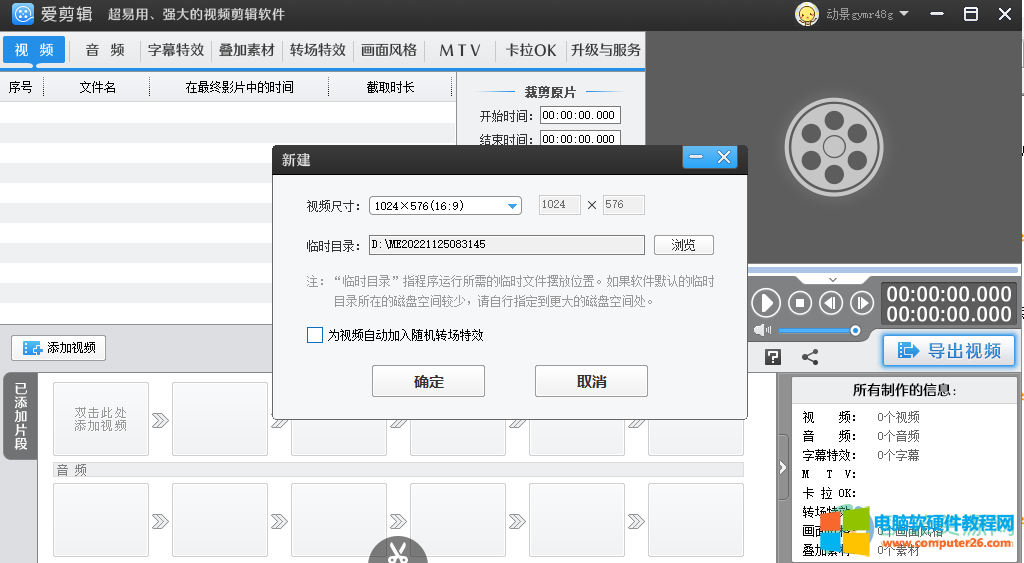
第二步:借助在界面左下角双击一下;

第三步:浏览找到想要处理的视频素材后,双击将其导入;
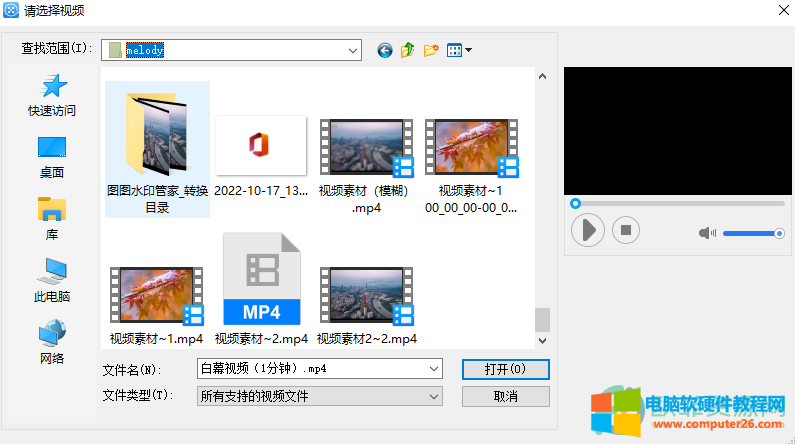
第四步:如果我们需要对整段素材进行处理,可以直接点击“确定”按钮,如何只需要对视频素材中的一段,可以在“开始时间”和“结束时间”处进行设置;
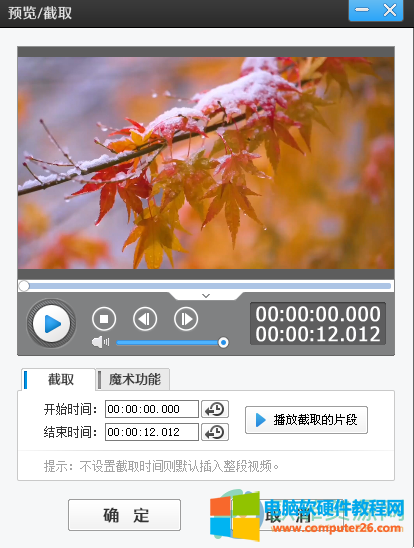
第五步:导入素材后,点击界面左上方的视频素材右侧的三个点图标;
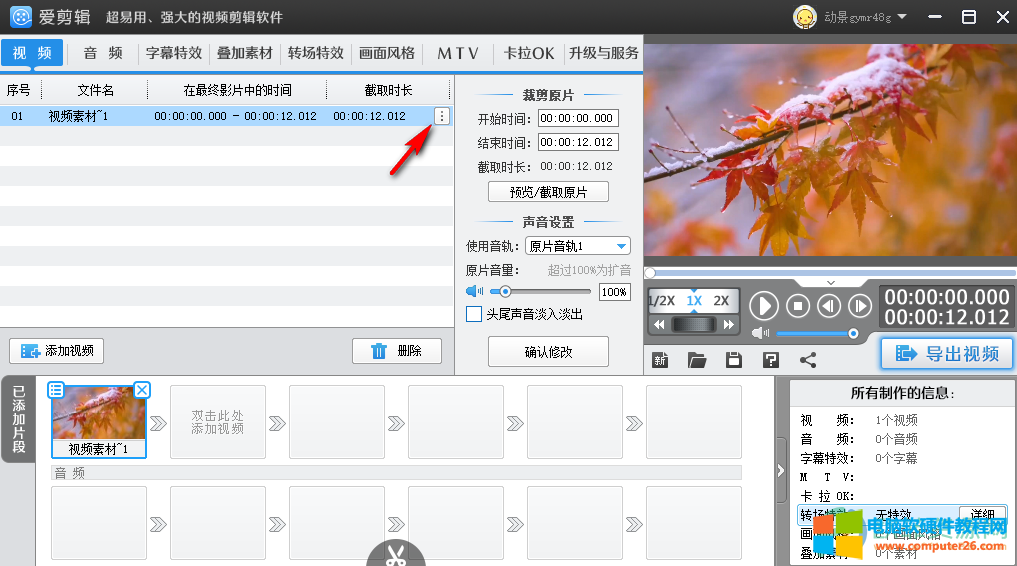
第六步:并在弹出的选项中点击“AI自动加字幕”;
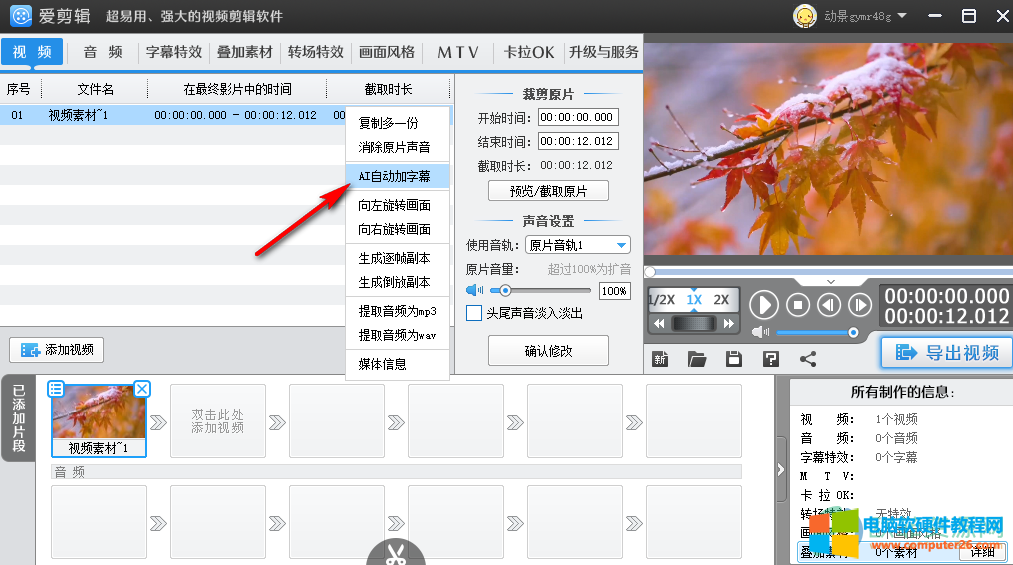
第七步:可以在右侧点击选择识别的范围,比如“当前视频,当前音频,所有视频声音”等等,接着点击“开始识别”按钮;

第八步:弹出提示框后,可以根据自己的实际需要进行选择,比如我们这里已经完成了视频的剪辑,就点击选择“继续自动识别”;
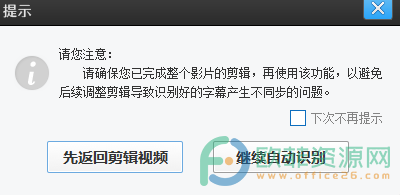
第九步:点击选择需要识别的声音语种,比如我们这里直接点击选择“普通话”,然后点击“开始识别”;
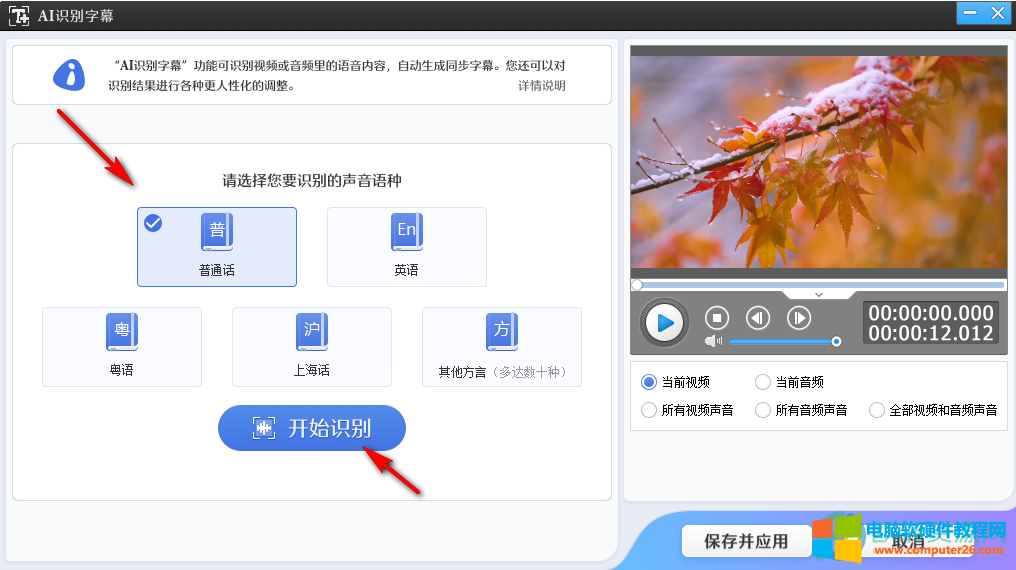
第十步:可以看到识别中的提示窗口;

第十一步:等待一会儿之后就可以看到识别出来了,点击选中某一句字幕后可以使用自动出现的工具进行相依的调整,如果有需要也可以点击左下角的“重新识别”,如果没问题则点击右侧的“保存并应用”;
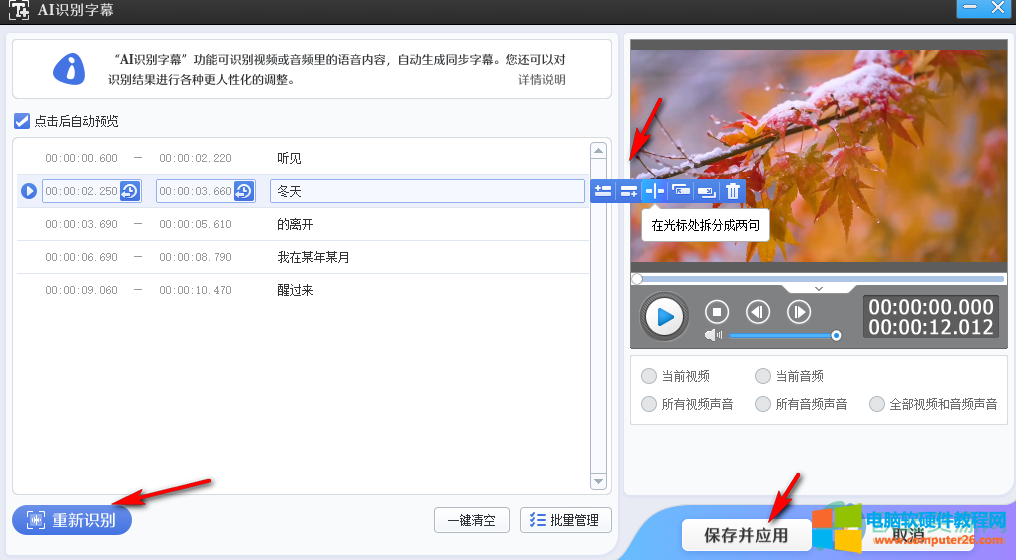
第十二步:后续可以单击视频下方的三角形播放图标进行预览,可以看到识别出来的字幕,然后点击“导出视频”进行导出就可以了。
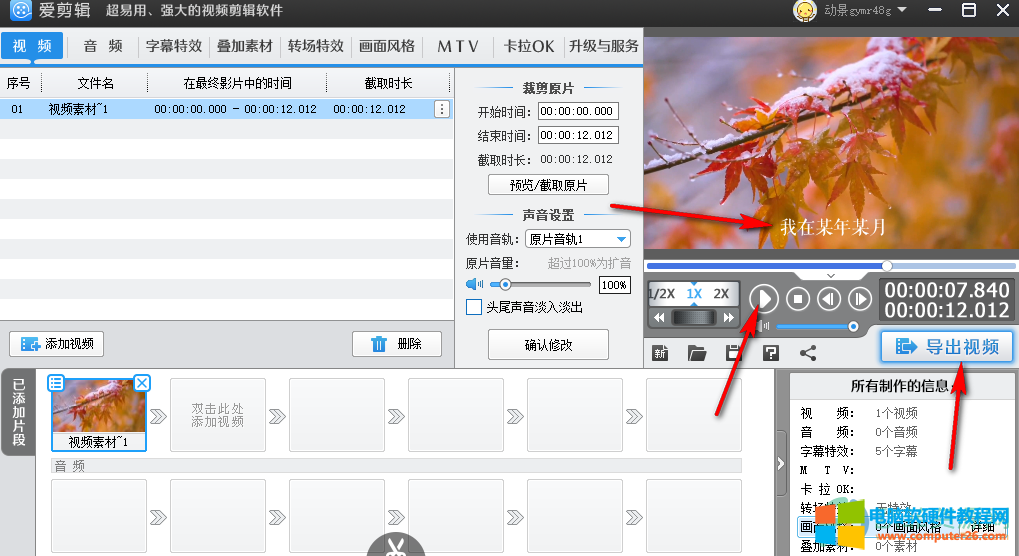
以上就是爱剪辑自动添加字幕的方法教程的全部内容了。点击素材右侧的三个点图标后我们还可以点击设置消除原片声音,提取音频为MP3格式,生成倒放副本等等。
标签: 爱剪辑自动添加字幕
相关文章
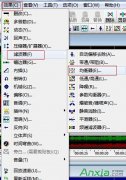
均衡器可对不同频率的音调分别调节。今天小编将向大家介绍一下GoldWave的均衡器。希望能帮助大家。 打开一个音频文件,选择菜单命令效果-均衡器,弹出均衡器面板如下图: 从图中......
2016-10-11 205 GoldWave均衡器 GoldWave
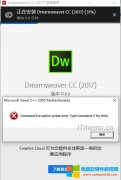
软件安装报错提示:command line option syntax error,不知道这是什么意思,也不知道该如何解决?下面就给大家分享引起的原因和解决方法。 软件安装报错command line option syntax error解决方法......
2022-08-17 328 软件安装报错

知道冰点还原精灵软件的用户都知道是一款网吧保护的软件,但是有的时候需要维护系统,不想重装系统,又无从对冰点还原精灵进行卸载。很多朋友都不是很了解,为方便用户可以对......
2016-10-31 200 冰点还原精灵
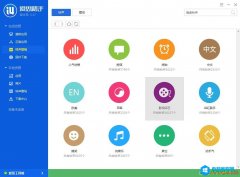
爱思助手铃声设置教程步骤 1、下载安装爱思助手电脑端并连接手机,打开爱思助手左边在线资源-铃声壁纸,如下图,选择铃声。 2、打开之后有很多选择,我们选择好自己想要的铃声点击下......
2016-09-01 201 爱思助手
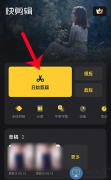
快剪辑作为一款短视频处理软件,因其简单好用易学受到了很多刚学视频制作的新人们追捧。当你把快剪辑升级到最新版本后,你会发现它多了个双语字幕的功能。今天小编就教大家怎......
2023-10-24 242 快剪辑双语字幕功能